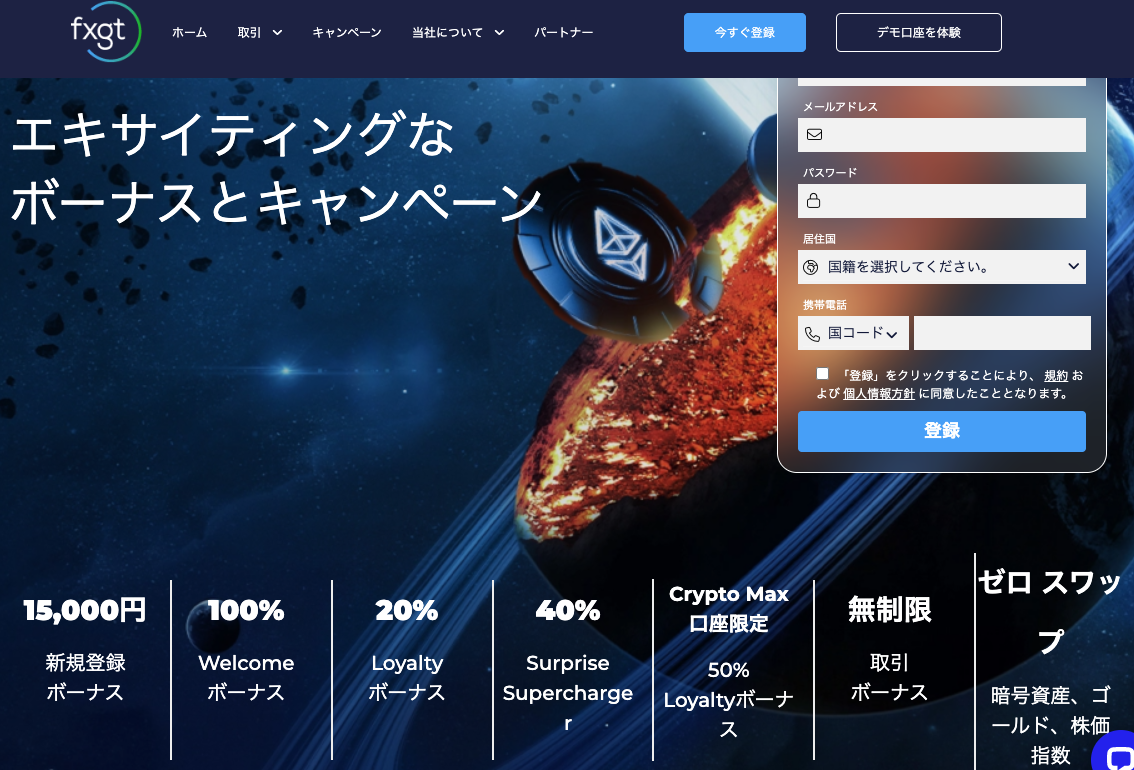
FXGTは、最大1000倍でFXと仮想通貨のトレードができるハイブリッド取引所です。
そんなFXGTではMT5に加えて、2023年6月よりMT4の導入をスタートし、2つの取引プラットフォームでトレードできるようになりました。
MT4の導入にあたり自動売買(EA)のトレーダーの中には、FXGTをはじめるための使い方を知りたいはずです。
またFXGTの既存トレーダーの中にも、MT4の使い方をはじめてみたいという方もいるのではないでしょうか。
そこでここではFXGTでのMT4の使い方について詳しく解説していきます。
FXGTのMT4の使い方を詳しく解説
FXGTのMT4 使い方のメリットとデメリット
FXGTのMT4の使い方は、基本的にMT5と変わりません。
操作方法はほぼ同じですが、機能面は異なります。 圧倒的な違いと言えば、MT5よりも以下の面で長けていることでしょう。
- カスタムインジケーターのバリエーションが豊富
- 無料で利用できる自動売買(EA)の種類が多い
カスタムインジケーターと自動売買(EA)の種類はおおよそ倍程度、MT4のほうが多くなります。
MT4はMT5よりも歴史が長いぶん、カスタムインジケーターや自動売買(EA)の種類が多いです。
このような機能により充実した使い方がFXGTでできることは、MT4の大きなメリットと言えるでしょう。
一方、MT4のデメリットは、以下の通りです。
- 時間足が少ない
- 注文方法がわずかに少ない
一般的に使われる時間足は一通り使えますが、MT4は「3分足」などの半端な時間足がありません。
またMT5にあるStop Limitも存在しません。
動作に関してはMT4のほうが重く、MT5と比べるとアップデートも少ないです。
このようなデメリットがあり後継バージョンがリリースされているのにもかかわらず、MT4の人気は衰えていません。
その理由は、トレーダーにとってMT4のデメリットよりもメリットのほうが上回っているからです。
FXGTがMT4を導入した理由も、トレーダーに満足できる使い方をしてもらうためです。
ここからはFXGTのMT4の使い方について手順を追ってみていきましょう。
FXGTのMT4の使い方 準備
FXGTのMT4の使い方として、まずは準備が必要です。
- 準備1.MT4口座の開設
- 準備2.入金とMT4口座への資金移動
- 準備3.MT4のインストールとログイン
MT4口座を開設する使い方
FXGTでアカウント登録とMT4口座を開設します。
FXGTの「登録」からメールアドレスとパスワードを設定しメール認証を済ませて、アカウント登録を完了させます。
登録したメールアドレスとパスワードでFXGTのマイページへログインして、MT4口座の開設を行いましょう。
使い方は、ライブ口座を選択し、取引プラットフォームではMT4を選んで、口座タイプを選択します。
MT4のボーナス対象口座は、スタンダード+口座とミニ口座です。
そしてFXGTの最大1000倍でトレードできる口座はスタンダード+口座ですので、迷っている方はこちらをおすすめします。
つづいて基軸通貨、レバレッジを選び、MT4口座のパスワードを設定すれば、口座開設は完了します。
画面に表示されているMT4口座のログインID、パスワード、サーバー情報をスクショして、大切に保管しましょう。
MT4口座へ資金移動する使い方
FXGTで口座開設を完了したら、MT4口座へ資金移動する使い方をみていきます。
eWalletへ入金したら「MT4口座へ資金移動」を選び、資金移動先のMT4口座を選んだら金額を入力して「資金移動」で完了です。
MT4のインストールとログインする使い方
FXGTの公式サイトからMT4のダウンロードを行い、インストールを終えます。
MT4を起動してメニューの「ファイル」から「取引口座へログイン」を選び、スクショしたログイン情報を入力します。
一方MT4のスマホアプリでは、iOSはアプリストアのAPP Store、アンドロイドはGoogle PlayからMT4アプリをインストールします。
MT4アプリを起動してメニューの「設定」から「新規口座」に進み、FXGTのサーバーを選んでログイン情報を入力しましょう。
これでMT4の使い方の準備は整いましたので、プラットフォームの使い方をみていきます。
FXGTのMT4の使い方 自動売買(EA)
FXGTのMT4の使い方のうち自動売買(EA)の設定方法をみていきます。
なお準備としてVPS上にMT4を設定し、自動売買(EA)ソフトの入手を終えていることを想定しています。
まずは入手した自動売買(EA)をMT4に保存する使い方をみていきます。
MT4を起動し、メニューから「ファイル」→「データフォルダ」→「MQL4」→「ExpartAdviser」で保存を完了します。
そしてMT4を再起動すれば「ナビゲーター」ウィンドウに、保存した自動売買(EA)が表示されます。
つづいて自動売買(EA)をTitanFX(タイタンFX)で稼働させるために必要な設定する使い方をみていきましょう。
メニューの「ツール」→「オプション」に進み、オプションウインドウを表示します。
「エキスパート」のタブの「自動売買を許可する」と「DLLの使用を許可する(信頼できるアプリケーションのみで有効)」をチェックします。
そしてMT4の「自動売買」アイコンでオン・オフ切り替えれば、自動売買(EA)の稼働するための設定を完了できます。
FXGTのMT4の使い方 注文方法
FXGTのMT4の使い方として、注文方法をみていきます。
まずは準備としてMT4でFXGTの全銘柄を表示するために、気配値を右クリックして「すべて表示」を選びましょう。
できたらMT4メニューの「ツール」→「新規注文」で注文画面を開いたら、注文内容を入力・発注します なおMT4のスマホアプリでは「気配値」→銘柄をタップ「トレード」したら注文内容を入力しましょう。
FXGT MT4の使い方の注意点
FXGTのMT4の使い方に関する注意点は、スマホアプリでは自動売買(EA)とカスタムインジケーターは使えないことです。
スマホアプリでは標準実装のインジケーターのみ利用できます。
自動売買(EA)とカスタムインジケーターはPC版のMT4のみの使い方になることを覚えておきましょう。
このように考えると、スマホアプリ版であればMT4もMT5も使い方が変わらないことになります。
PC版のユーザーでありFXGTで自動売買(EA)やカスタムインジケーターを使いたい方に、MT4はおすすめのプラットフォームと言えるでしょう。
FXGTのMT4の使い方を詳しく解説まとめ
FXGTのMT4の使い方について解説しました。
MT5との大きな違いはMT4は自動売買(EA)とカスタムインジケーターを使えることでしょう。
FXGTでこのようなニーズを抱えている方は、MT4の使い方を覚えることをおすすめします。